Колико је лако уметнути музику у видео
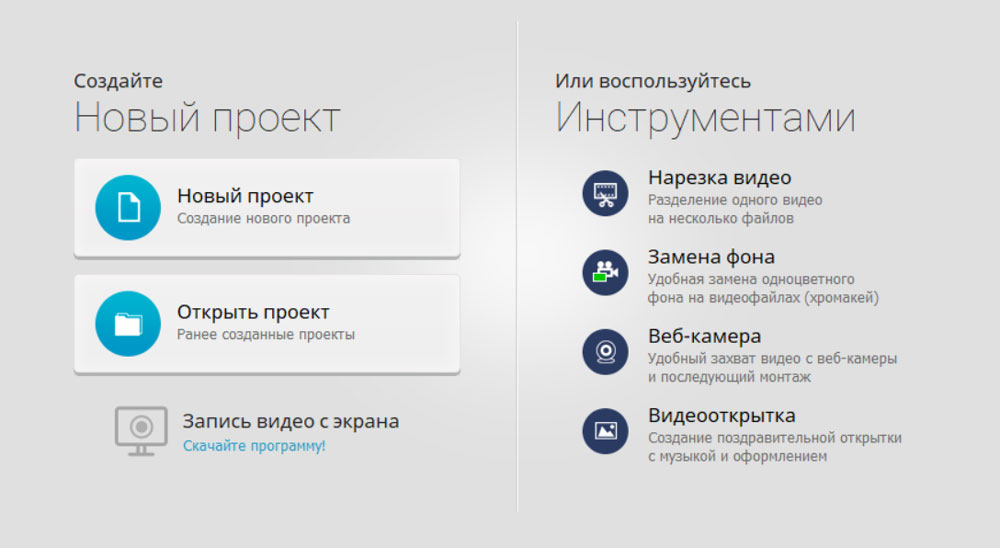
- 2955
- 698
- Doug Smitham
У чланку ћете научити да постављате музику на видео запису на рачунару или на телефону. Пронаћи ћете избор погодних рачунарских програма, апликација и онлине платформи. Можете да користите детаљна упутства за додавање звучног записа помоћу овога.
Сви наведени програми за инсталацију могу се преузети са везе.
Како објавити музику на видео запису на рачунару
Користећи једноставан софтвер за рачунар, можете да поставите музику на видео за неколико минута и истовремено уживајте у овом процесу.
Видео монтажа
Погодни видео уредник који вам омогућава да креирате ваљке у високом квалитету. Уређивање видео записа има широку функционалност - комбинујте неколико видео записа у једну, примените поређење звука, примените ефекте и прелазе. Софтвер нуди разумљив интерфејс на руском језику, тако да је погодан и за почетнике и искусније кориснике.
Има велики број функција за рад са звуком. Изаберите једну од нумера које нуди програм, учитајте сопствено или гласовно деловање помоћу микрофона. Уредник вам омогућава да примените мелодију за цео филм или на њен засебан део.
Смислићемо како додати музику на видео путем режија видео записа.
- Покрените програм и кликните "Нови пројекат.
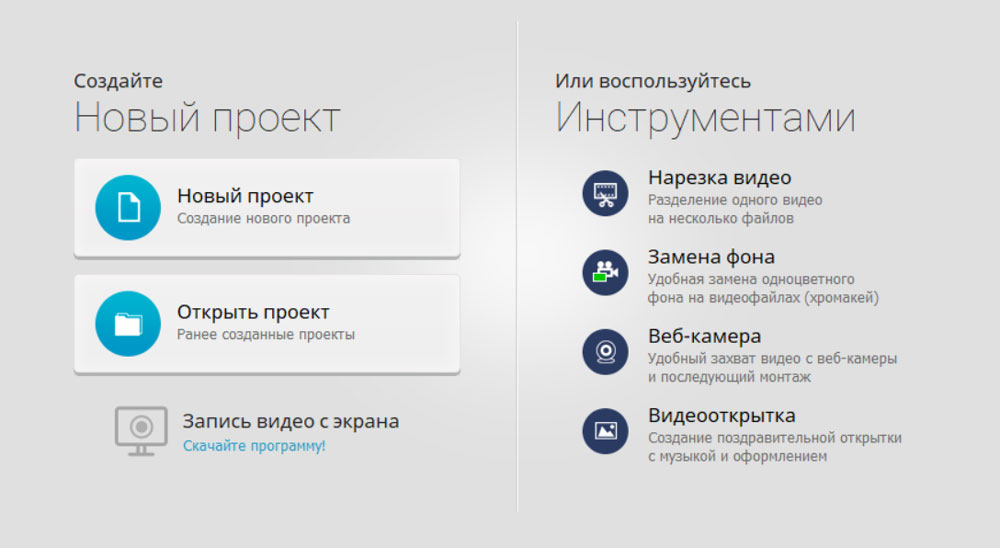
- У Отвореној картици користите функцију "Пројекат из нуле", Ако желите да се детаљно упознате са функционалношћу видео уредника или кликните на "Видео конструктор", Ако желите да монтирате видео за неколико кликова.
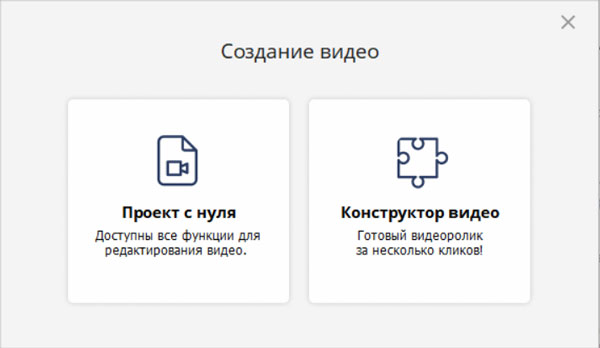
Ако одлучите да поставите видео кроз конструктор, следите упутства: Преузмите материјале, примените ефекте и поставите прелазе. Ваш видео је спреман!
- Приликом креирања пројекта од нуле, посао започиње утоваривањем потребних материјала. То се може учинити помоћу тастера "Додај видео и фотографију" И "Додајте аудио датотеке".
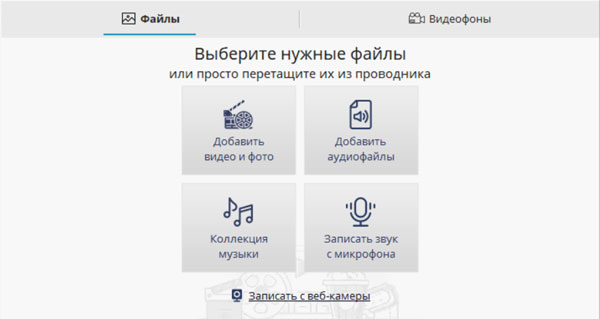
- У прозору који се отвара, пронађите мапу са жељеним звуком, кликните на њу и кликните "Отвори".
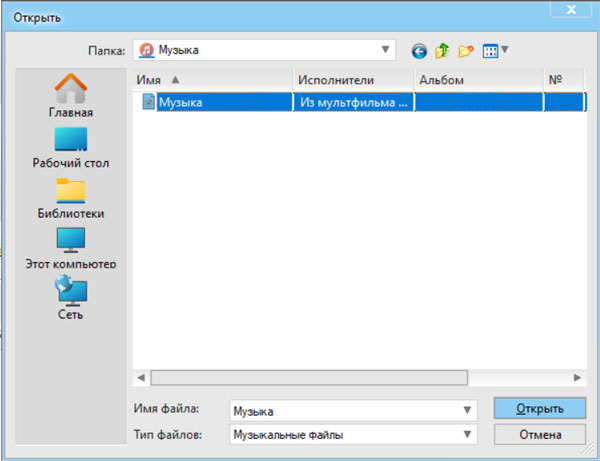
Програм пружа опсежан каталог аудио снимка (дугме "Збирка музике" у кораку 3) из којих можете одабрати и одговарајући састав и кликните "Додајте означене нумере".
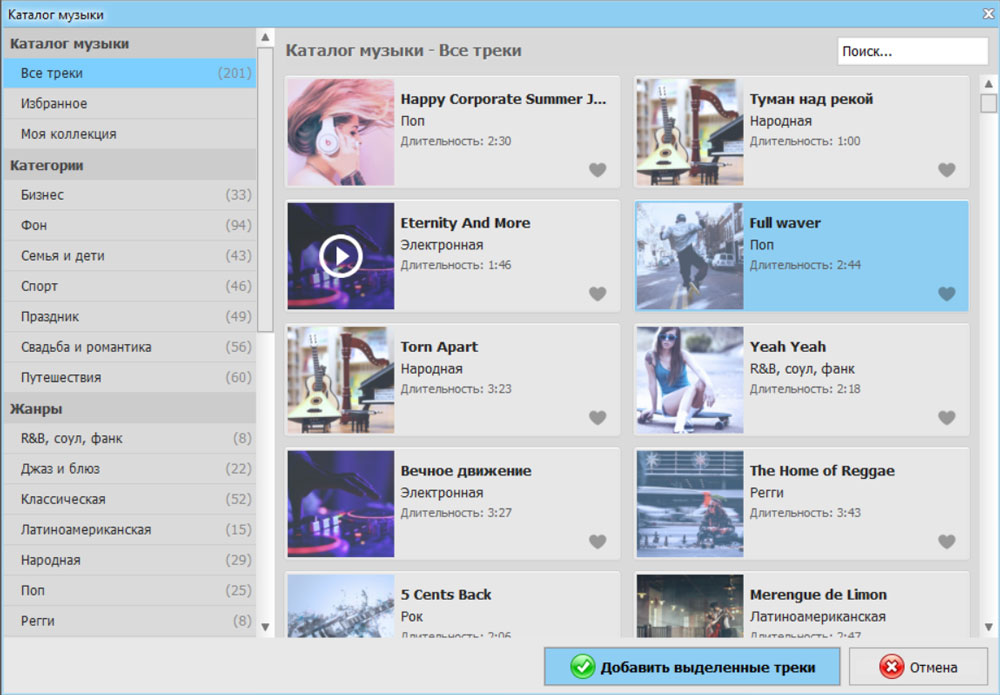
Сада можете:
- Подесите трајање звука, повлачење миша преко ивице стазе;
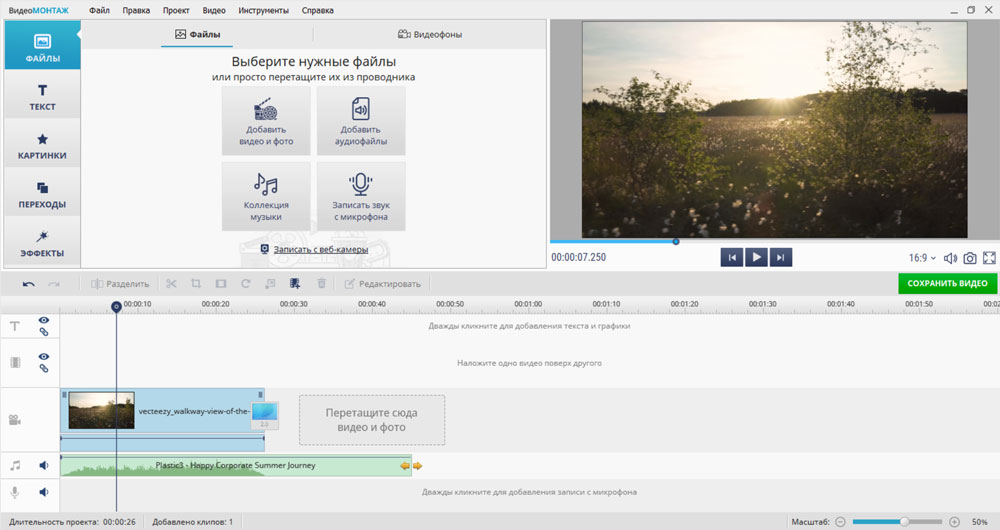
- Учитајте још неколико композиција и конфигуришите њихову секвенцу;
- Подесите жељени ниво јачине звука и примените аудио ефекте.
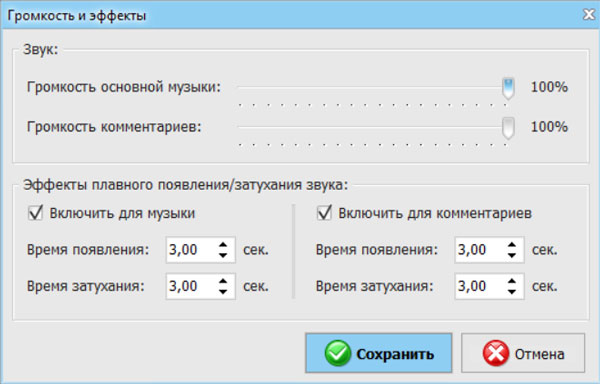
Да бисте изволи резултат, кликните на "Спреми" и одаберите жељени формат.
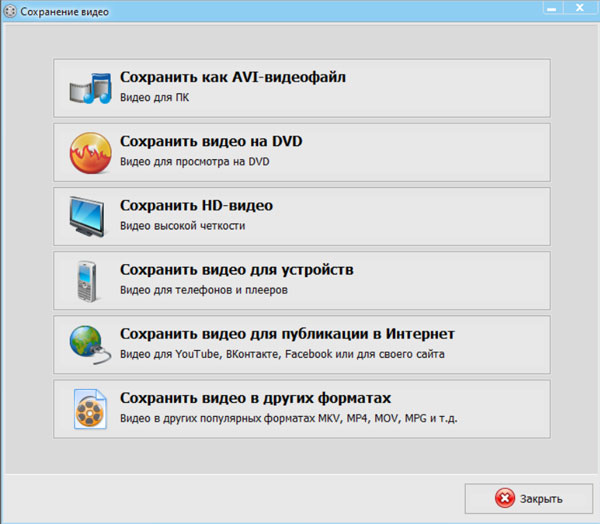
Вегас
Професионални видео уредник који има пуно функционалности у раду са аудио путевима. Омогућава вам да учитате неограничен број звучних записа и ставите их једни на друге, стварајући нове стазе. Међутим, рад у Вегасу може бити тешко за нове кориснике.
- Покрените програм и креирајте нови пројекат.
- Увезите видео на који ћете применити звучни запис. Да то урадите, идите на мени "Датотека", Одаберите ставку "Отвори". У прозору који се отвара, пронађите жељену мапу и датотеке у њему. Кликните на дугме "Отвори".
- Креирајте аудио запис. На менију "Убаци" Користите ставку "Аудио трацк".
- Преузмите аудио возило. Изаберите композицију у складишту са леве стране и превуците је на праведни пут.
- Преузмите резултат. Отворите мени "Датотека", Климатизовати "Рендер ас", Наведите име датотеке и формат у којем желите да је сачувате.
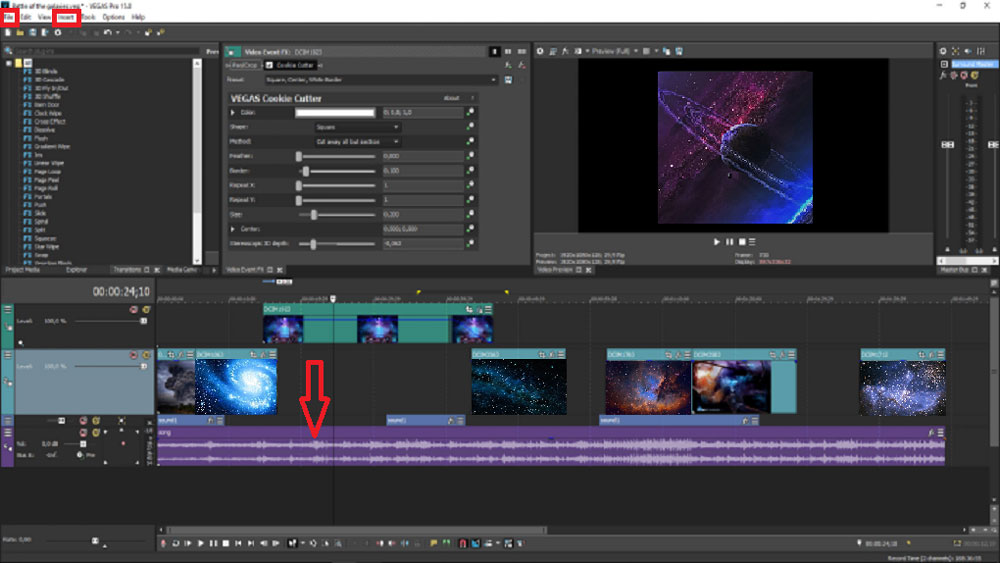
Давинци одлучи
Професионални софтвер, који вам омогућава да измените изворе скоро свих видео формата, правите корекцију у боји и побољшати звук. Међутим, интерфејс може бити неразумљив за кориснике почетника.
- Покрените програм и креирајте нови пројекат.
- Увезите датотеке са којима ћете радити. На доњем управљачкој плочи идите на одељак "Медији". Можете додати изворе на два начина: превуците их са рачунара или их пронађите у складишту које се налази на левој страни.
- Померите материјале на нумере. Да то урадите, вратите се у одељак "УРЕДИТИ". Сви материјали су сада у менију са леве стране. Кликните на жељени елемент и превуците је на стазу, као што је приказано на екрану испод.
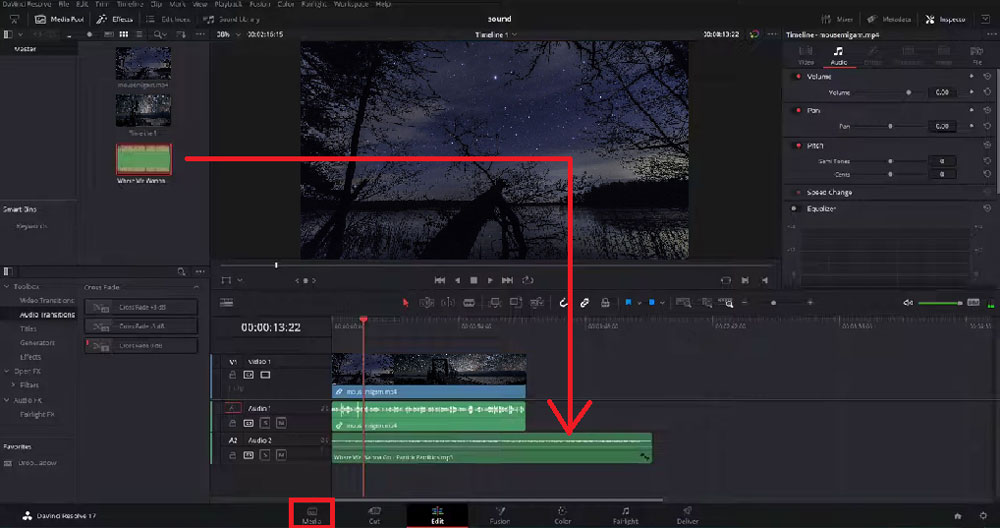
- Уређивање звука: Промените јачину звука, висину мелодије, брзину њене репродукције. Могуће функције које ћете пронаћи у одељку "Инспектор" (леви горњи угао), у тачки "Аудио".
АддАудиовиовидео
Једна од најистакнутијих мрежних услуга. Ако само желите да додате мелодију, АддАудиотовидео је добар начин да то учините за неколико минута.
- У пољу "Изаберите видео датотеку" Климатизовати "Види" и пронађите видео на уређају.
- У пољу "Изаберите звучну датотеку" Климатизовати "Види" и увозите стазу из складиштења.
- Кликните на дугме "Преузимање".
- Сачекајте неколико секунди док сервис процесује ваш филм.
- Преузмите резултат кликом на "Скини докуменат".
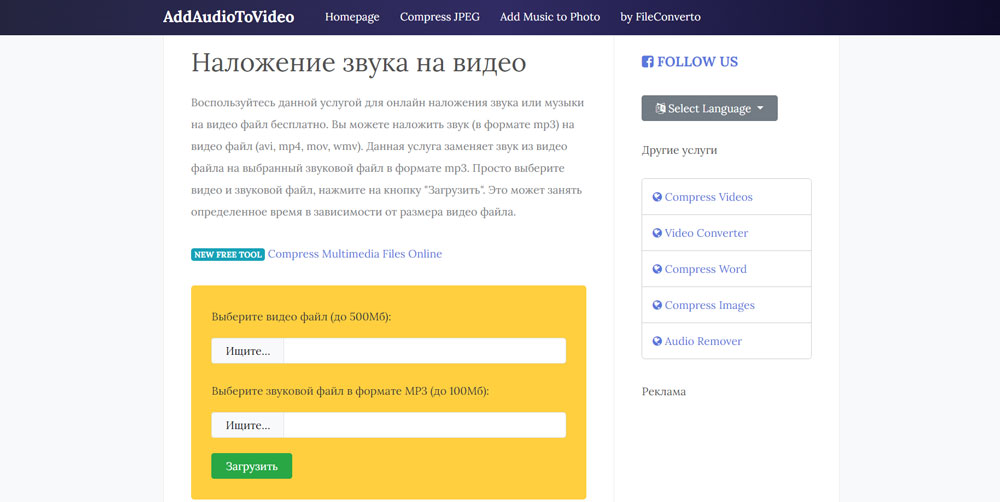
Цлидео
Погодна онлајн платформа која садржи функције за лепљење, наметање титлова, стварајући мелодије звона и друге.
Да бисте уметнули звук користећи Цлидео:
- Обратите се одељку "Комбиновати" На сајту Цлидео.
- Климатизовати "Изаберите датотеке" У прозору који се отворио, пронађите извор у складишту и кликните "Отвори". Сада можете да одредите жељени формат, пропорције, преузмите још неколико видео записа.
- Климатизовати "Додај аудио" и отворите жељени састав. Подесите јачину звучног састава и главног снимака.
- Изабрати "Извоз", Да задржи видео. Сачекајте неколико минута и кликните "Преузимање".
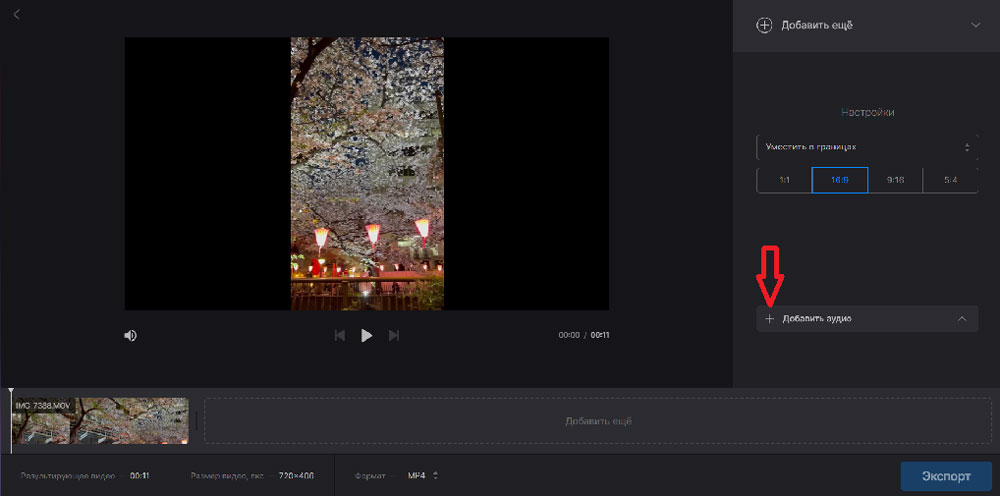
Како додати музику на видео на ИОС или Андроид
Рачунар није увек ту и стварање кратког видео записа је прикладније на телефону. Стога ћемо вам сада рећи како да убаците музику у видео помоћу телефона и које се апликације могу користити за то.
Имовие
Аппле Аппле Аппле апликација која вам омогућава да монтирате видео записе, намеће схватање звука на клип, користите ефекте и прелазе. Има функције стабилизације и аутоматског система.
Да бисте применили мелодију:
- Отворите апликацију и покрените нови пројекат кликом на "Филм".
- У прозору који се појави одаберите потребне елементе, а затим кликните на "Креирај филм".
- Додајте звучни запис додирујући икону "Плус" и одлазак у одељак "Аудио".
- Ако желите да нанесете свој звук, идите на "Моја музика" и пронађите аудио датотеку на телефону. Додирните ПлусИк поред одабране композиције. Такође можете да користите предмет "Соундтрацкс" и изаберите једну од нумера у прикупљању апликација.
- Исећи звук ако је потребно.
- Додирните натпис "Спремни" у горњем левом углу да чува видео. У отворен прозор кликните на "Објави", и онда "Сачувати".
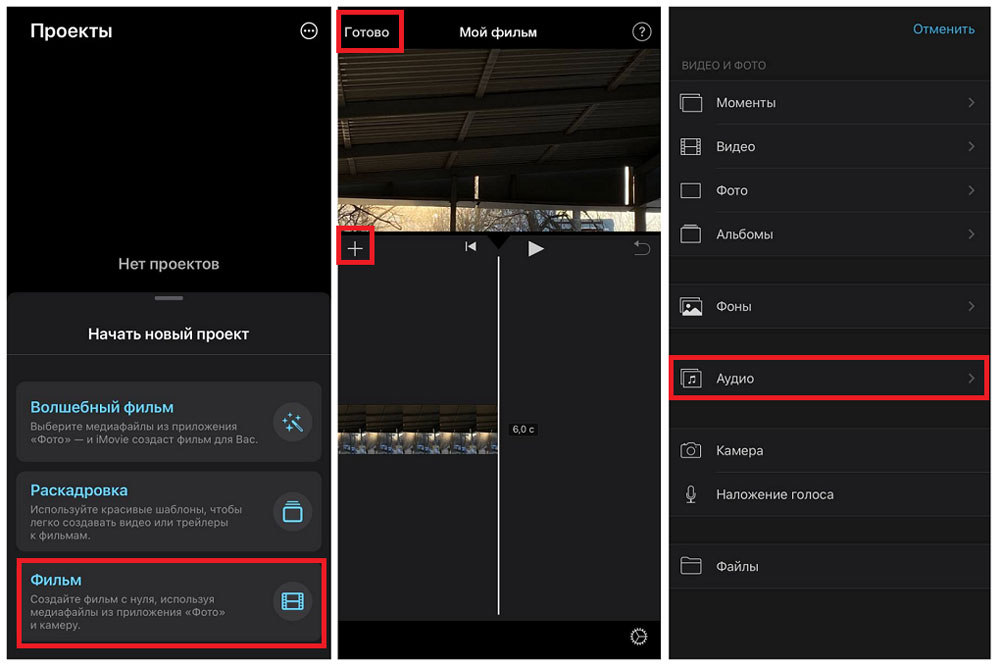
Инсхот
Фото и видео уредник за ИОС и Андроид са једноставним интерфејсом. Апликација погодна за употребу са којим можете брзо да примените позадинску мелодију. За ово:
- Отворите апликацију на терену "Створи ново" Изаберите опцију "Видео".
- Пронађите видео датотеку којој ћете применити стазу.
- У доњем менију додирните ставку "Музика", Климатизовати "Музика +".
- Изаберите нумеру коју нуди уредник или учитајте своје клизање "Моја музика". Климатизовати "Употреба".
- Ако је потребно, смањите додатну датотеку и промените његову запремину. Додирните квачице да бисте задржали звук.
- Да бисте извели резултат, кликните на "Сачувати" У горњем десном углу. Подесите резолуцију, брзину оквира и формата.
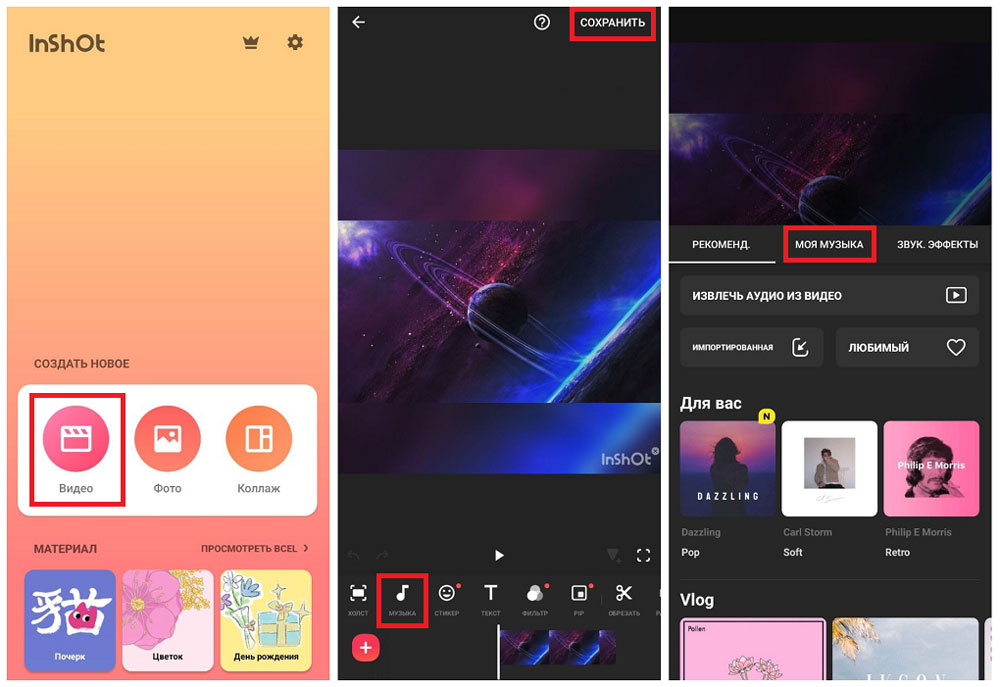
Закључак
Сада знате како објављивати музику на видео запису. Можете да користите различите уређаје и уреднике, примените погодан начин за вас. Сви наведени програми помоћи ће вам да створите добар видео, али неке имају ограничену функционалност или је можда тешко радити нове кориснике.
Најлакши начин је инсталирање видео записа - има разумљив интерфејс, омогућава вам да брзо створите висок садржај. Можете да увезете своју нумеру или одаберете композицију из опсежне сакупљене колекције у самом програму, као и уређивање звука у формату који вам је потребан формат.
- « Методе за враћање налога, пријаве и лозинке на Инстаграму
- Немогуће је инсталирати вибер на паметном телефону или рачунару - главне разлоге грешке »

